Python 官方文档:入门教程 => 点击学习
目录intellij idea同步所有配置【导入或导出所有配置】【补充】intellij idea将自己的设置同步到账号中intellij idea同步所有配置【导入或导出所有配置】
IDEA版本:2020.1
【原因】使用intellij idea很长一段时间,软件相关的配置也都按照自己习惯的设置好,如果需要重装软件,还得需要重新设置
【操作】:
1.首先将本地的设置上传到云端[其中可能会修改写插件-在右下角点击云朵修改即可]

2.在另一台电脑上同步设置[同步在右下角小云朵]
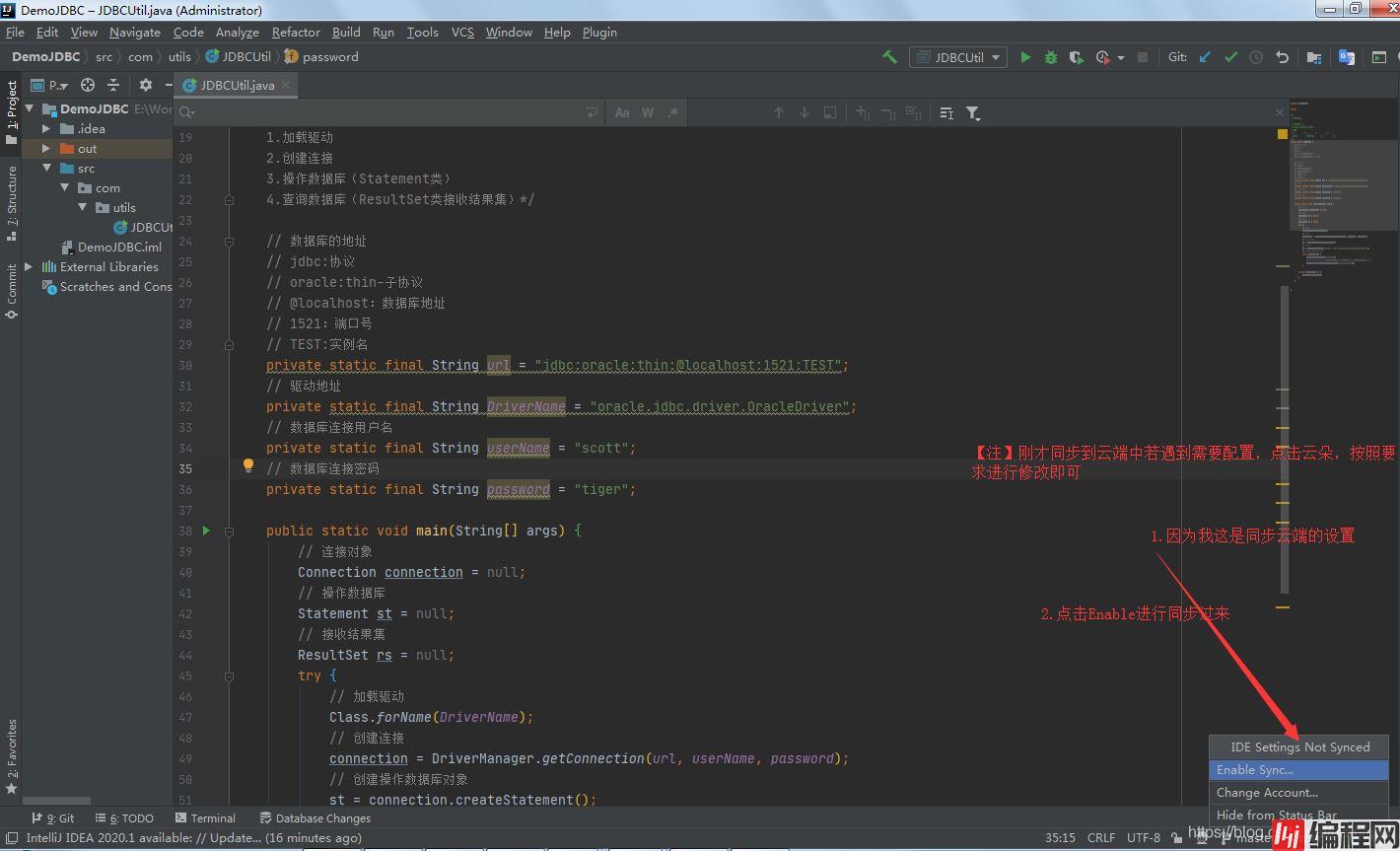
同时要将setting中的自动同步勾选上[每次开机自动同步]
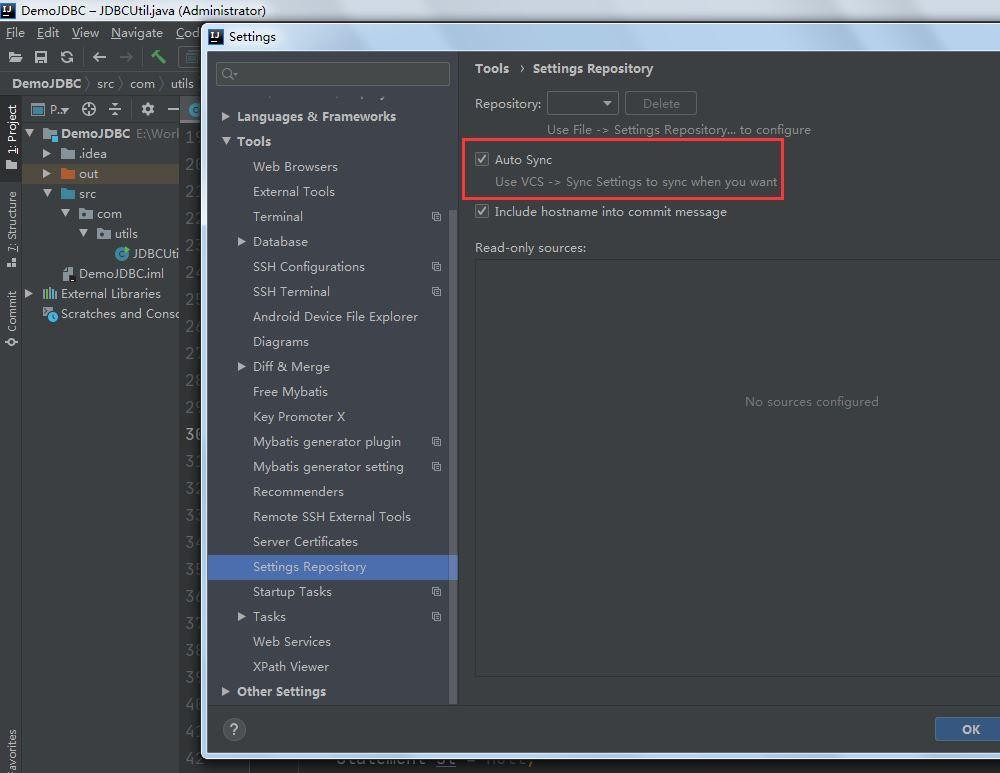
3.同步
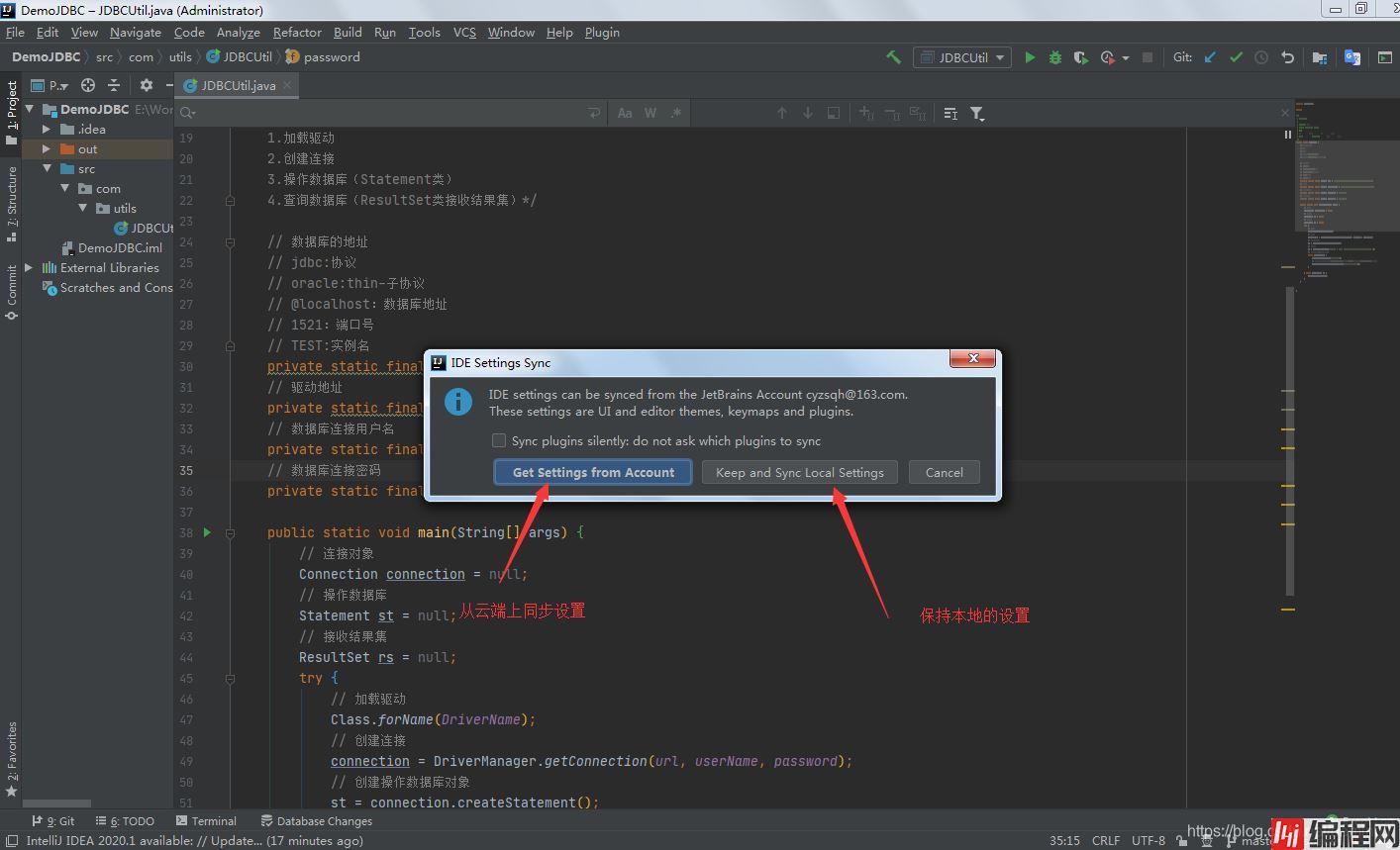
4.解决可能引起的问题
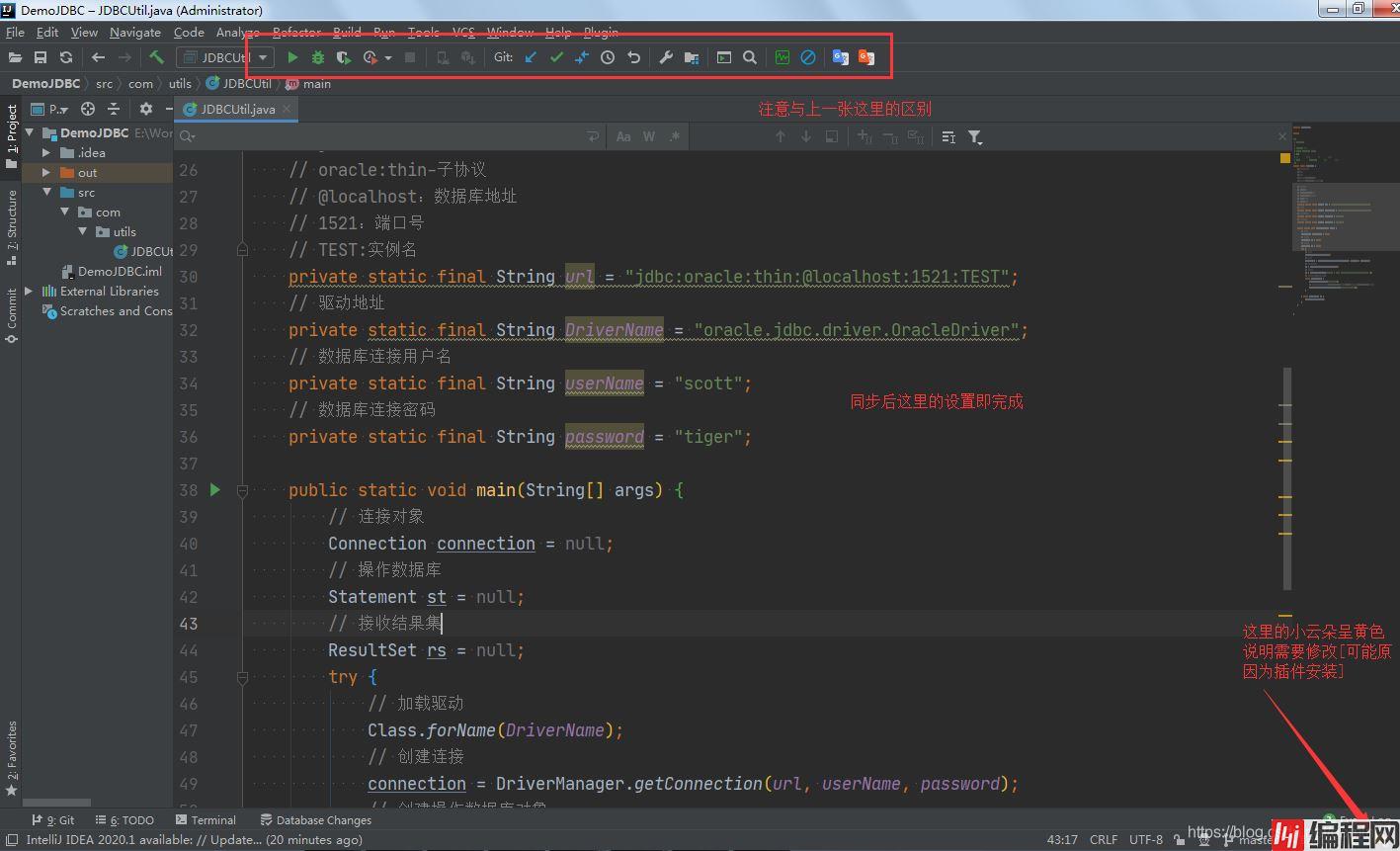
5.解决插件问题
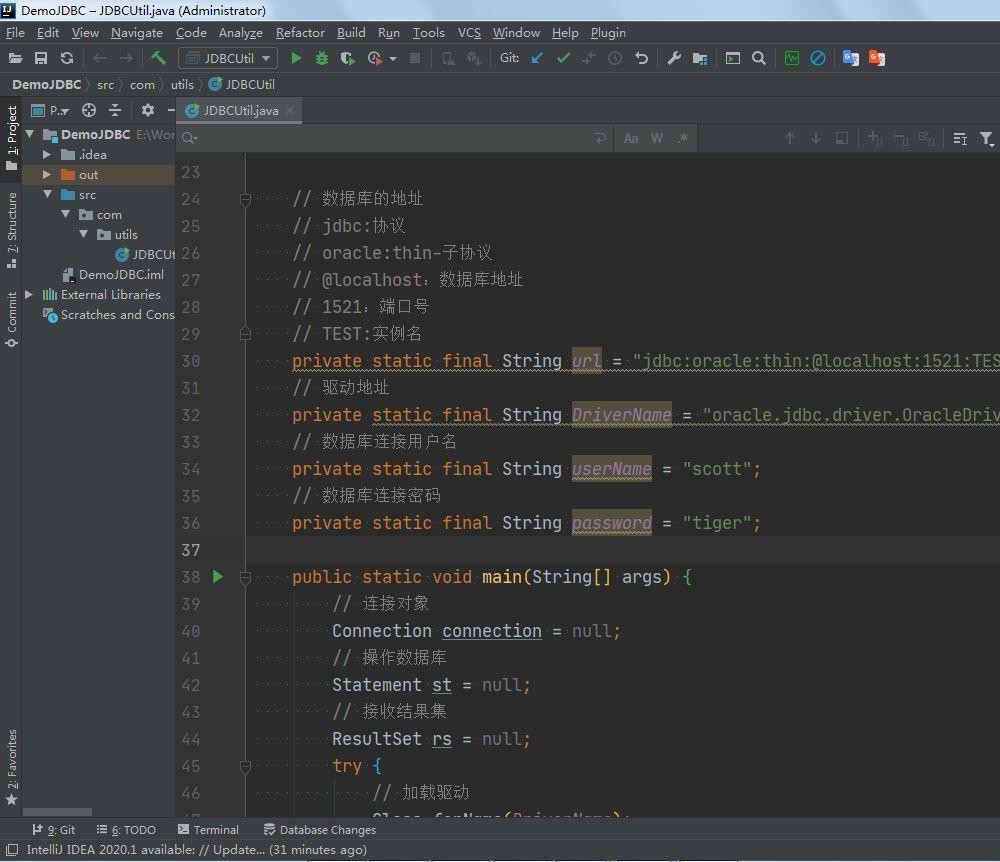
6.问题大部分原因可能在插件安装上

7.解决插件问题

8.完成
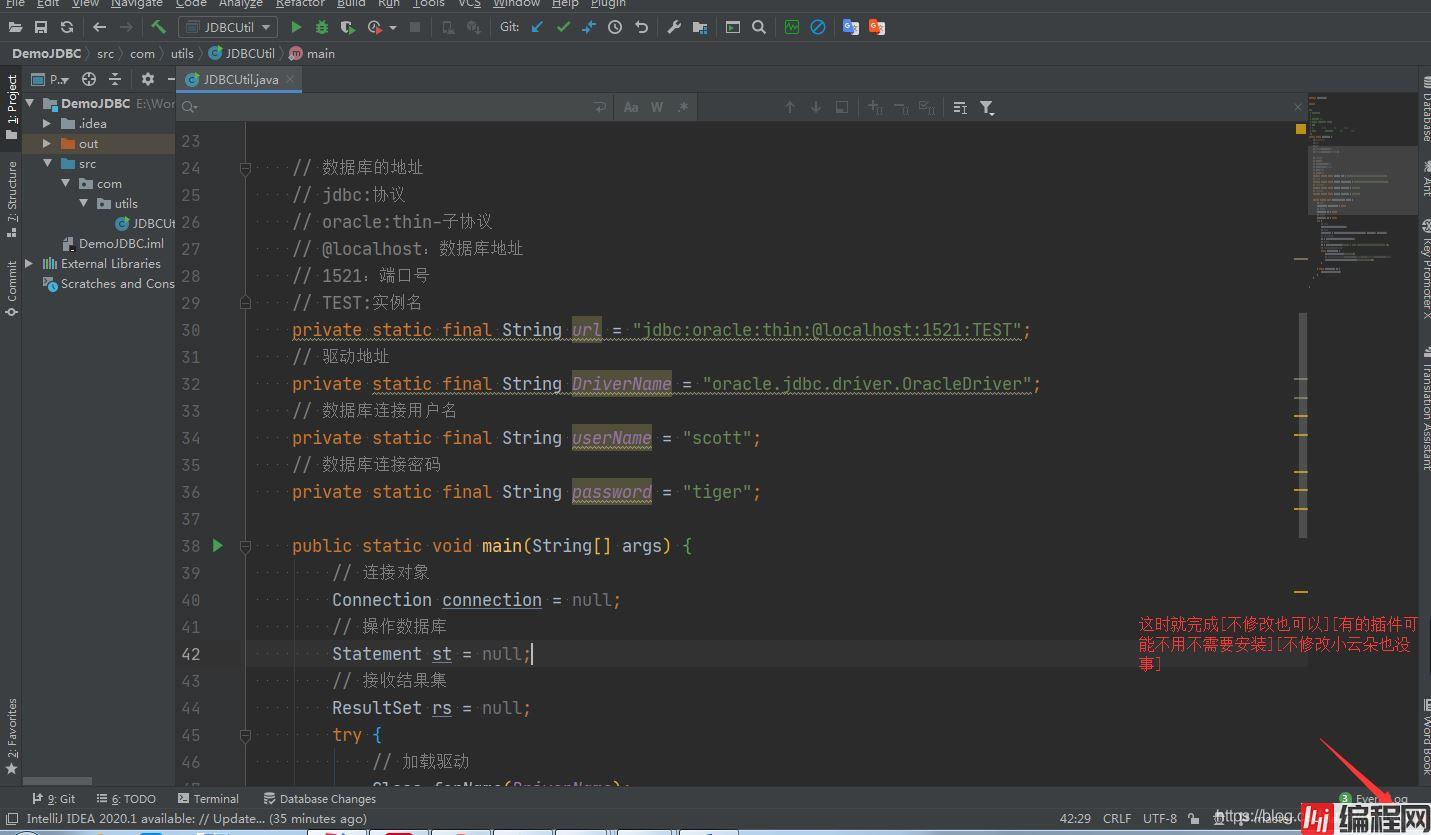
9.不需要同步设置
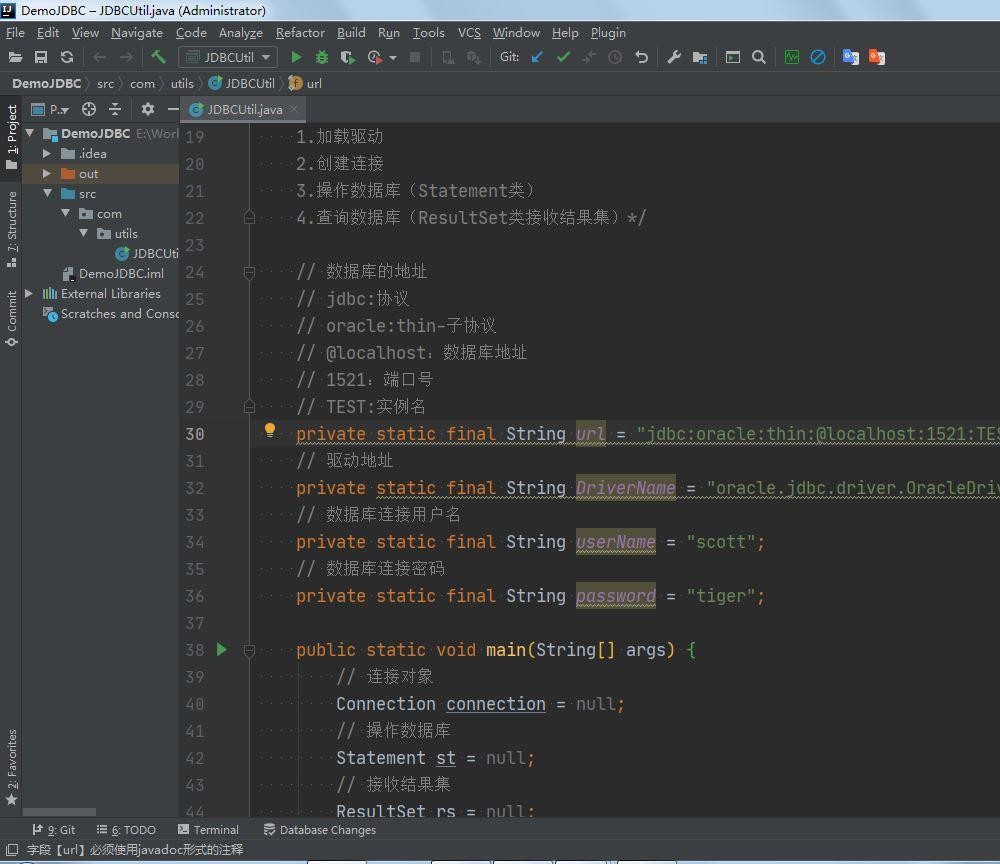
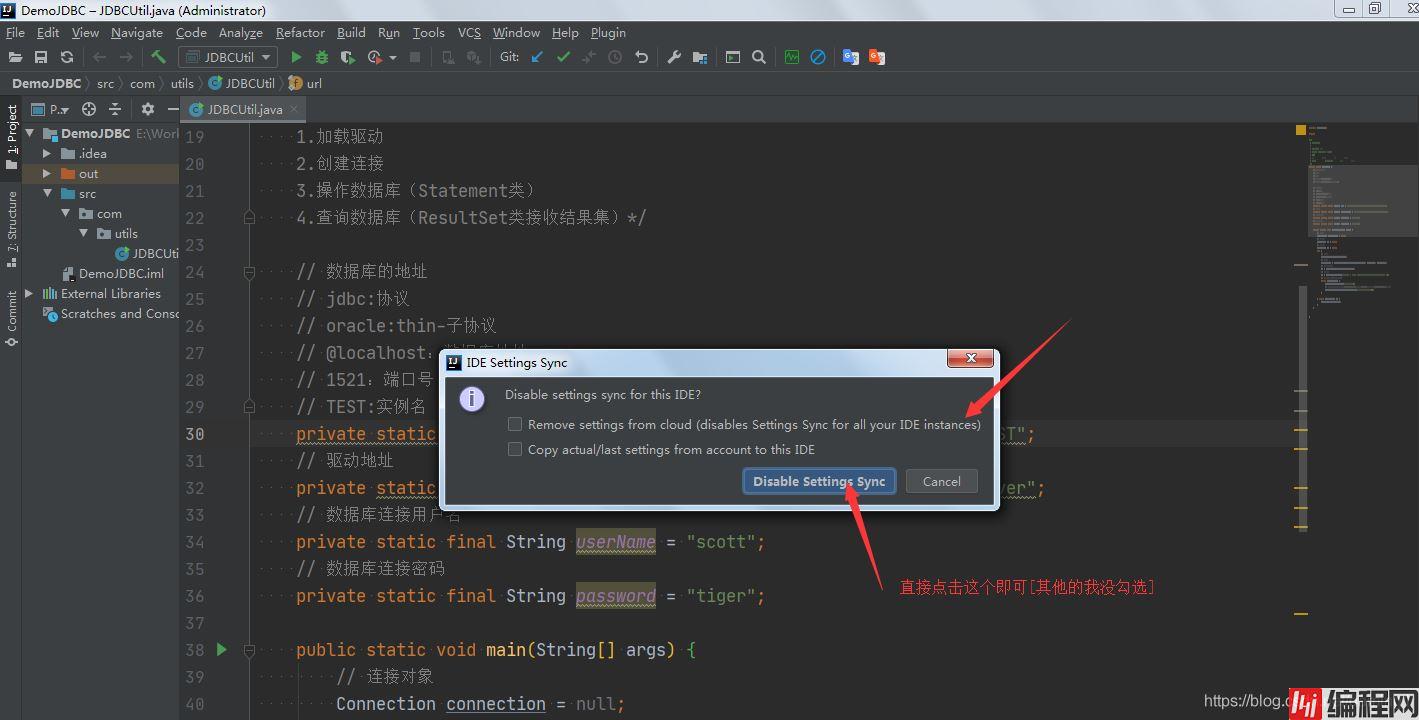
【说明】
将自己的设置同步到账号或云端中
【方式一:】
【操作】
在上面的步骤2中我们勾选了'Auto Sync':自动同步
【注】若没有都选择,按如下操作步骤:
File->Settings->Tools->Settings Repository或直接搜索Repository[在Tools中]->勾选'Auto Sync':自动同步
【修改配置】
【注】这里面只能修改指定的,指定的配置在小云朵中可以查看
【操作】
点击小云朵-> IDE Settings Synced中->Sync Self Settings
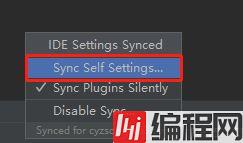
【说明】只有修改这里的配置才可以进行同步
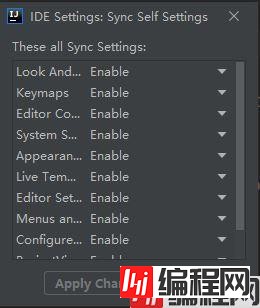
【例】修改Keymaps
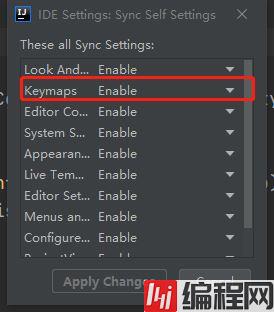
【操作】
①在Settings中修改Keymaps
这里修改一个字体大小快捷键
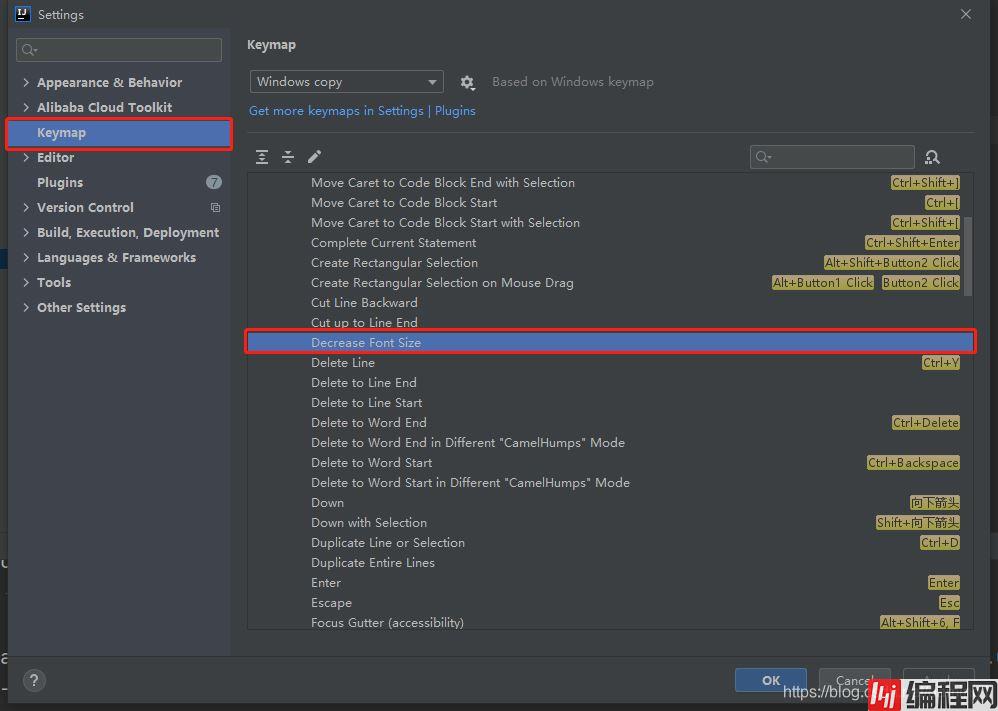
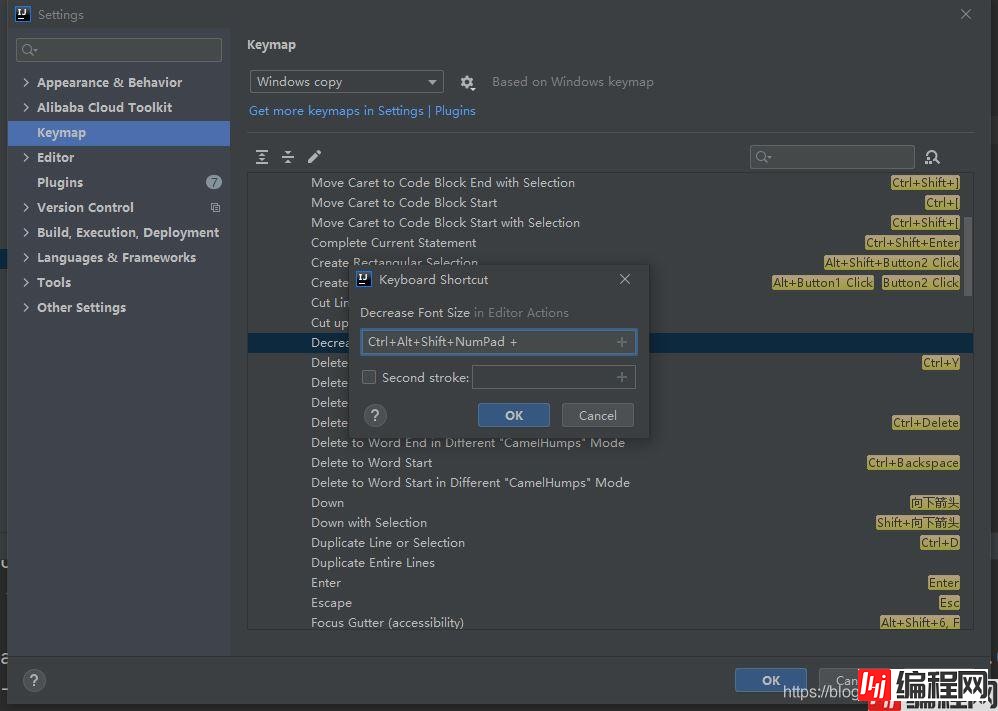
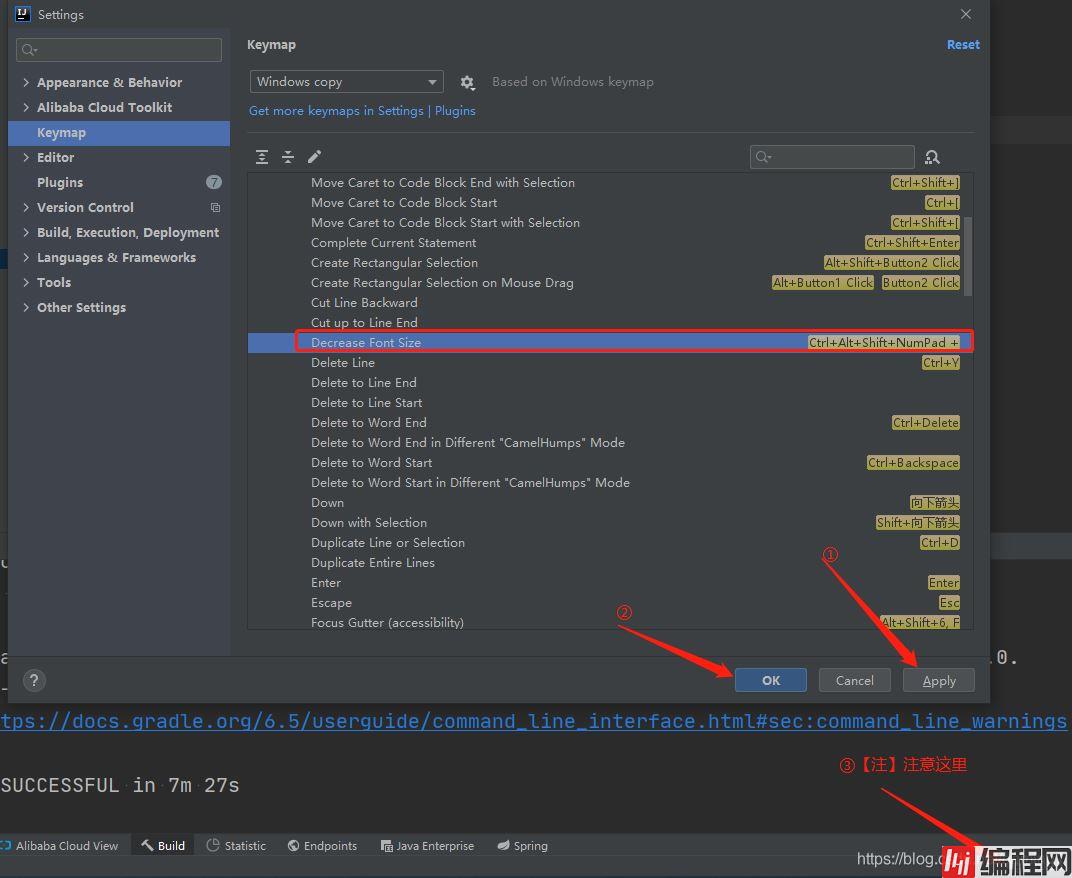
【说明】
①修改完之后先点击Apply
②点击Ok
③注意右下角的小云朵[此时的小云朵为蓝色]
④不久之后恢复灰色[代表同步完成]
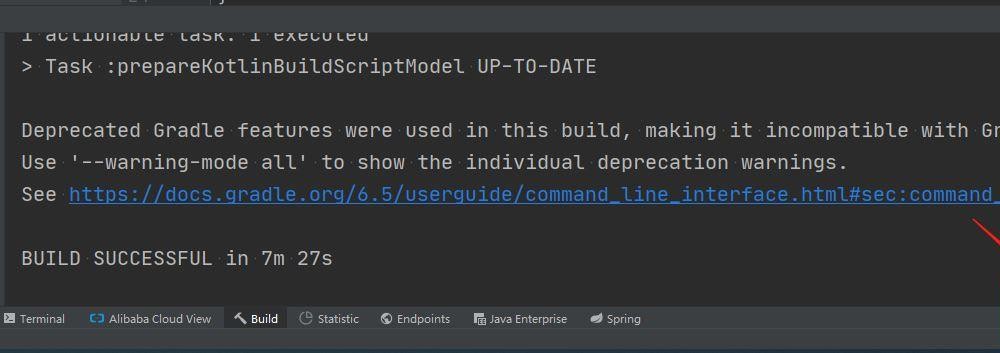
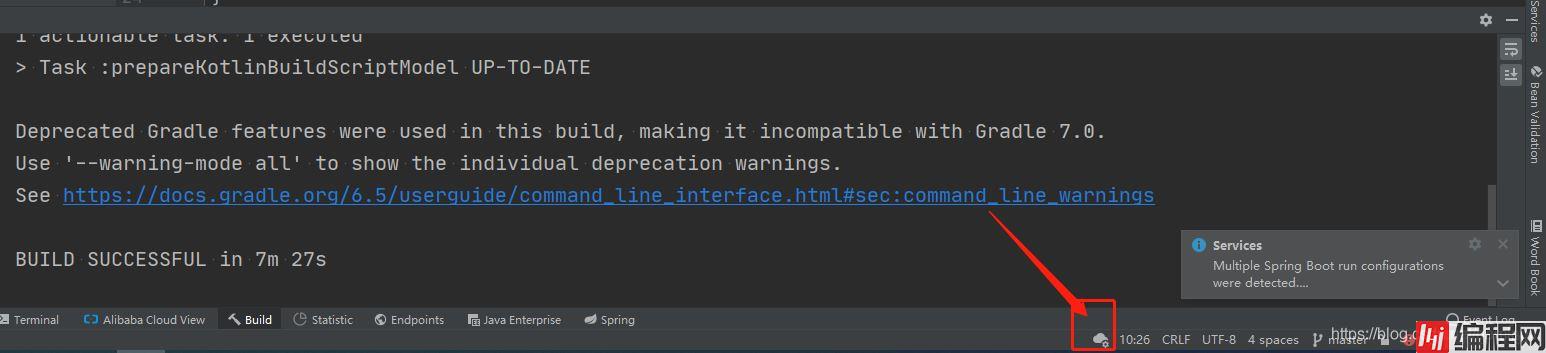
【方式二:】VCS->Sync Settings
【说明】同步设置[但这种我还没试过]
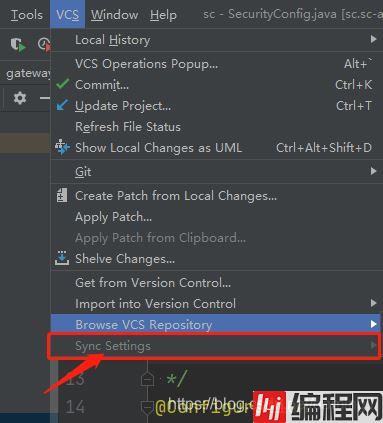
到此这篇关于idea一招搞定同步所有配置(导入或导出所有配置)的文章就介绍到这了,更多相关idea 同步所有配置内容请搜索编程网以前的文章或继续浏览下面的相关文章希望大家以后多多支持编程网!
--结束END--
本文标题: idea一招搞定同步所有配置(导入或导出所有配置)
本文链接: https://www.lsjlt.com/news/129899.html(转载时请注明来源链接)
有问题或投稿请发送至: 邮箱/279061341@qq.com QQ/279061341
下载Word文档到电脑,方便收藏和打印~
2024-03-01
2024-03-01
2024-03-01
2024-02-29
2024-02-29
2024-02-29
2024-02-29
2024-02-29
2024-02-29
2024-02-29
回答
回答
回答
回答
回答
回答
回答
回答
回答
回答
0